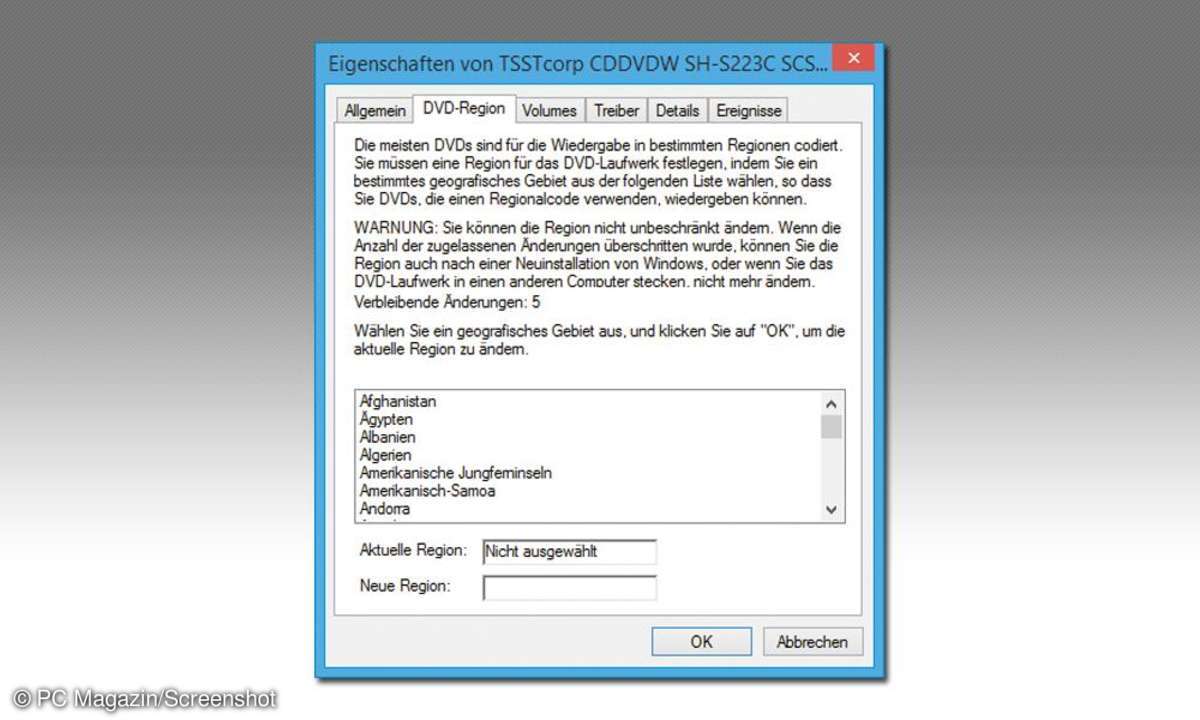Teil 2: Sicher wegschließen
- Sicher wegschließen
- Teil 2: Sicher wegschließen
- Teil 3: Sicher wegschließen
Ihre wichtigen Dokumente gehören in den Safe. Ein Safe-Laufwerk unter Steganos ist nichts anderes als eine verschlüsselte Datei. Wollen Sie die Datei öffnen, müssen Sie das Passwort eingeben. Dann erscheint der Safe wie ein normales Laufwerk unter Windows. Mit dem Steganos-Laufwerk verfahren Sie...
Ihre wichtigen Dokumente gehören in den Safe. Ein Safe-Laufwerk unter Steganos ist nichts anderes als eine verschlüsselte Datei. Wollen Sie die Datei öffnen, müssen Sie das Passwort eingeben. Dann erscheint der Safe wie ein normales Laufwerk unter Windows. Mit dem Steganos-Laufwerk verfahren Sie, wie mit jedem anderen Laufwerk: Sie können Dateien verschieben, löschen, öffnen oder kopieren. Sobald Sie das Laufwerk jedoch schließen, werden alle Dateien, die sich darin befinden, in einer einzigen Datei mit der Endung ".sle" verschlüsselt. Diese ".sle"-Datei lässt sich nur mit dem korrekten Passwort öffnen. Ein Safe-Laufwerk kann maximal 1,2 GByte Daten fassen. Bevor sich die Software jedoch zeitlich unbegrenzt nutzen lässt, schalten Sie das Tool mit dem Registrierungscode frei.

Wenn Sie Steganos Security Suite 5 zum ersten Mal starten, erscheint links unten ein Fenster mit der Schaltfläche "Freischalten". Klicken Sie darauf und tragen Sie die Seriennummer, die Sie nach der Registrierung per E-Mail erhalten haben, in die vorgegebenen Felder ein.
Bestätigen Sie mit "OK". Es erscheint die Zentrale der Steganos Security Suite 5. Diese gibt Ihnen eine Übersicht über alle wichtigen Funktionen, die jeweils durch ein Symbol verdeutlicht sind. Fahren Sie mit der Maus über die einzelnen Rubriken, erscheint im blauen Bereich darunter eine kurze Beschreibung

Klicken Sie links oben auf den "Steganos Safe", so öffnet sich das gleichnamige Fenster. Dieses ist in vier Bereiche unterteilt, die Ihre vier sicheren Laufwerke darstellen. Da Sie bisher noch kein sicheres Laufwerk angelegt haben, sind diese noch leer. Im obersten Laufwerk finden Sie einen kurzen Text und eine Schaltfläche "Erstellen". Klicken Sie darauf und geben Sie Ihrem neuen, sicheren Laufwerk zunächst einen sinnvollen Namen, zum Beispiel "MeineDokumente". Bestätigen Sie mit "OK".
Im folgenden Fenster lassen Sie die Einstellung auf "Ich möchte ein neues sicheres Laufwerk anlegen" und klicken auf "Weiter". Nun geben Sie das Verzeichnis an, in das die ".sle"- Datei des Safe-Laufwerks abgelegt werden soll. In den Voreinstellungen schlägt das Tool von Steganos Laufwerk C: vor. Besitzt Ihr PC nur diese eine Partition, belassen Sie es dabei.

Haben Sie jedoch eine zweite oder dritte Daten- Partition auf Ihrem PC angelegt, ändern Sie den Pfad über einen Klick auf das Symbol "Datei öffnen". Wählen Sie als Speicherort eine Ihrer Daten-Partitionen, zum Beispiel "D:" oder "E:".
Nach einer Bestätigung mit "Weiter" legen Sie fest, wie groß das sichere Laufwerk werden soll. Haben Sie genügend Platz, belassen Sie den voreingestellten Maximalwert auf 1200 MByte. Reicht der freie Speicher dafür nicht, passen Sie den Wert über den Schieberegler an. Bestätigen Sie mit "Weiter".
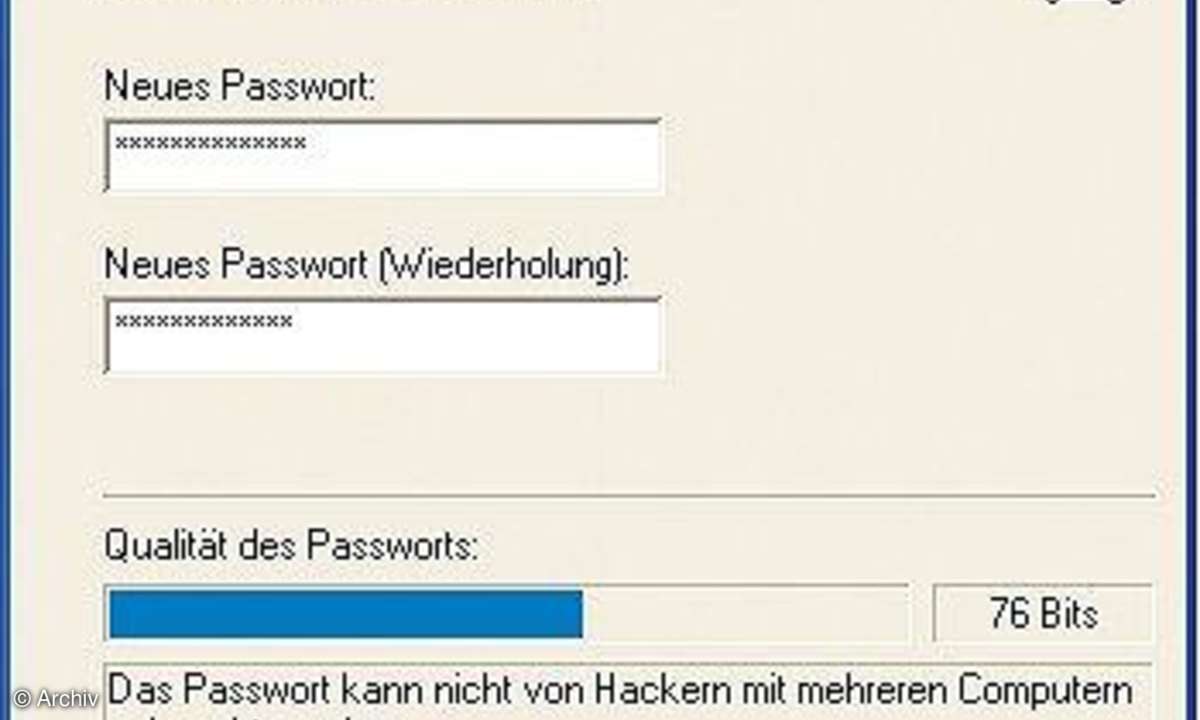
Im folgenden Fenster zeigt Ihnen der Steganos Safe noch einmal alle vorgenommenen Einstellungen zum sicheren Laufwerk an. Klicken Sie auf "Fertig stellen" und vergeben Sie ein Passwort für das neu angelegte Sicherheitslaufwerk.
Steganos zeigt Ihnen am unteren Ende des Fensters, ob Ihr Passwort gut ist. Es sollte mindestens 8-stellig sein und neben Buchstaben auch Zahlen sowie ein bis zwei Sonderzeichen enthalten. Zumindest den Status "Das Passwort kann nicht von PC-Spezialisten geknackt werden" sollten Sie schon erreichen.

Nach einem Klick auf "OK" legt Steganos das verschlüsselte Laufwerk an. Das kann je nach Prozessor einige Minuten dauern. Achtung: Notieren Sie sich das Passwort sicherheitshalber und verwahren Sie die Notiz an einer sicheren Stelle. Ohne das Passwort kommt keiner, nicht einmal Sie selbst, an Ihre Daten heran.
Ist der Vorgang abgeschlossen, bestätigen Sie mit "OK". Ein Fenster weist Sie darauf hin, dass das sichere Laufwerk geöffnet ist. Klicken Sie auf "OK". Den folgenden Hinweis bestätigen Sie mit "Ja". Zurück im Hauptfenster von "Steganos Safe" erscheint Ihr angelegtes Laufwerk mit dem Laufwerksbuchstaben "X:" als "Geöffnet".